Vil du overføre din iPhone 4S til computeren til sikkerhedskopiering af dine dyrebare fotos, sange eller videoer? Når alt kommer til alt, jo længere du bruger iPhone, desto mere besætter data din iPhone. Men du vil ikke slette dem, ikke? Så den bedste måde er at overføre alle data eller vigtige data til Mac / PC for at gemme dem for evigt, og du kan have nok plads på din computer.
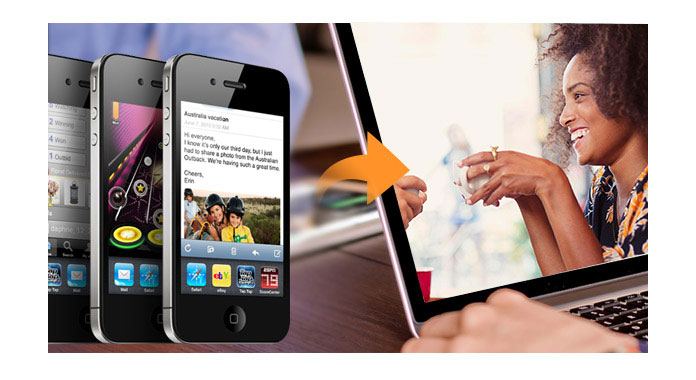
Når du overfører iPhone-data til computeren, er det naturligvis den første måde, du tror, at bruge iTunes eller iCloud. Men ved du, hvor iTunes-backupplacering er? ved du hvordan man ser sikkerhedskopieringsfilerne på iCloud? Du ved det ikke. Så her vil vi introducere dig to måder at overføre fotos, billeder, musik, kontakter og mere data fra iPhone 4S til Mac / PC. Den ene måde er at bruge iTunes til at flytte data fra iPhone til computer, den anden måde er at bruge iOS-overførsel til at kopiere iPhone til Mac / PC.
Klik her for at lære mere om Gem tekstmeddelelser på iPhone til sikkerhedskopi.
Lad os nu se, hvordan du overfører iPhone-data til computeren med iTunes eller iCloud separat. Juat følger de næste dele for at afslutte det.
Download den nyeste iTunes, og åbn den. Og slutt derefter din iPhone til din computer. I den højre grænseflade for iTunes finder du "Sikkerhedskopier". Klik på "Denne computer" i venstre valgmulighed, og vælg derefter "Sikkerhedskopier nu" til højre for at tage backup af iPhone til computeren.
Når du har overført musik / fotos / beskeder / videoer fra iPhone til computer, kan yuo se disse filer fra iTunes backup placering.
Inden du overfører iPhone med iCloud, skal du sørge for, at din iPhone er tilsluttet Wi-Fi.
Gå til "Indstillinger"> "iCloud"> "Backup" på iPhone (iOS 8 eller nyere).
Fanen "Indstillinger"> "iCloud"> "Opbevaring og sikkerhedskopiering" på din iPhone (iOS 8 før). Tryk derefter på "Sikkerhedskopier nu".
Hvis du ikke er sikker på, om du har sikkerhedskopieret din iPhone eller ej, kan du trykke på "Indstillinger"> "iCloud>" Opbevaring ">" Administrer opbevaring "for at kontrollere detaljerede oplysninger om sikkerhedskopierne.
Når du er færdig med at overføre iPhone til iCloud, kan du logge på iCloud på din computer, hvor du finder din iCloud backup.
Her introducerer vi en iPhone dataoverførselssoftware - iOS Overførsel, for at hjælpe dig med at flytte data fra iPhone 4S / 5 / 5c / 5s / 6/6 Plus / 6s / 6s Plus / 7/7 Plus til PC / Mac frit og hurtigt.
iOS Transfer, som en iPhone / iPod / iPad-filoverførselssoftware, giver det dig mulighed for at flytte musik / videoer / billeder / fotobibliotek / kontakter / meddelelser og andre næsten alle data fra iPhone til computer. Det er en kraftfuld app, der har absolut sikkerhed og nul virus. Funktionerne i denne iPhone til computeroverførsel er vist nedenfor:
1. Eksporter musik / videoer / fotos / kontakter / stemmememoer / SMS og mere fra iPhone til PC / Mac uden tab af data.
2. Synkroniser iPhone / iPad / iPod-filer til iTunes, og se iTunes-backupoplysningerne en efter en.
3. Overfør alle data fra gammel iPhone / iPad / iPod til den nye iPhone / iPad / iPod sikkert og hurtigt.
4. 100% sikkert og nul datatab.
Nu skal du bare downloade og prøve det gratis!
Trin 3 Klik på "Eksporter til"> "Eksporter til pc / Mac" for at udtrække iPhone-data til pc til overførsel.
Med iOS Transfer kan du overføre alle filer fra iPhone til computer og mellem iPhone og iPad / iPod.
På nuværende tidspunkt er der vist to metoder til at flytte iPhone til PC / Mac her. Vælg en måde at overføre iPhone til din computer let og hurtigt.